이 연습에서는 선형을 작성하고 자동으로 레이블을 지정한 후 선형의 특정 영역에 레이블을 추가합니다.
이 연습은 연습 1: 그룹에서 레이블 추가에서 계속됩니다.
다중 선형 선 세그먼트에 레이블 지정
- 탭
 패널
패널  메뉴
메뉴 

 를 클릭합니다.
를 클릭합니다. - 레이블 추가 대화상자에서 다음 매개변수를 지정합니다.
- 피쳐: 선형
- 레이블 유형: 다중 세그먼트
- 세 개의 레이블 스타일 필드에서는 기본 스타일을 사용합니다.
선, 원곡선 및 완화곡선 레이블 스타일 각각에 대해 특정 스타일을 선택할 수 있습니다. 이 선형에는 완화곡선이 포함되어 있지 않으므로 완화곡선 레이블 스타일 설정이 무시됩니다.
- 추가를 클릭합니다.
- 부지 왼쪽에서 연습 1: 그룹에서 레이블 추가에서 작성한 서쪽 도로 선형을 클릭합니다.
다중 세그먼트 레이블 명령은 레이블을 각 선 및 원곡선의 중간에 배치합니다. 이 방법은 편리할 수 있지만 경우에 따라 일부 레이블이 도면의 다른 피쳐와 겹칩니다. 연습 3: 개별 레이블 이동에서 이러한 레이블 중 일부를 이동합니다.
이 연습에서는 이전 연습에서 수정한 내용이 포함된 Labels-2a.dwg을(를) 사용합니다.
단일 선형 세그먼트에 레이블 지정
- 레이블 추가 대화상자에서 다음 매개변수를 지정합니다.
- 피쳐: 선형
- 레이블 유형: 단일 세그먼트
- 선 레이블 스타일: 선 레이블 스타일
 선형 이름
선형 이름
주:일반선 레이블 스타일 또는 선형 선 레이블 스타일 중 하나를 사용할 수 있습니다. 일반 선 및 원곡선 레이블 스타일을 선형이나 구획 객체의 일부인 선 및 원곡선에 적용할 수 있습니다.
- 추가를 클릭합니다.
이제 선형에서 레이블에 대해 특정 위치를 선택할 준비가 완료되었습니다. 다중 세그먼트 레이블과 달리 단일 세그먼트 레이블은 사용자가 클릭한 바로 그 위치에 배치됩니다.
- 서쪽 도로 선형에서 측점 0+120 근처를 클릭하여 선 세그먼트 레이블을 배치합니다. 측점 레이블이 아닌 선 세그먼트를 클릭해야 합니다.
선 세그먼트를 클릭했기 때문에 레이블 추가 대화상자의 선 레이블 스타일 리스트에 지정된 레이블 스타일이 사용되었습니다. 원곡선을 클릭한 경우에는 원곡선 레이블 스타일 리스트에 지정된 레이블 스타일이 사용됩니다.
- 부지의 중간에 있는 긴 선형인 주 도로 선형에서 측점 0+140과 0+160 사이의 위치를 클릭합니다.
- 부지의 오른쪽에 사로가 있는 선형인 동쪽 도로 선형에서 측점 0+200과 0+220 사이의 위치를 클릭합니다.
- 레이블 추가 대화상자의 선 레이블 스타일 리스트에서 선 레이블 스타일
 거리 위의 방향각
을 선택합니다. 추가를 클릭합니다.
거리 위의 방향각
을 선택합니다. 추가를 클릭합니다. - 주 도로 선형에서 측점 0+100과(와) 0+120 사이의 위치를 클릭합니다. 방향각과 거리 정보를 표시하는 새로운 레이블이 작성됩니다.
다른 개체의 레이블 설정 조사
- 레이블 추가 대화상자의 피쳐 리스트에서 구획을(를) 선택합니다.
이 선택은 레이블 유형과 사용 가능한 스타일 선택을 변경합니다. 레이블 추가 대화상자는 피쳐 리스트에 표시된 모든 피쳐 유형에 대해 동일한 방식으로 작동합니다. AutoCAD Civil 3D에서 객체에 주석을 추가할 때 필요한 경우 레이블을 지정할 객체의 유형과 여러 요소의 레이블 유형 및 스타일을 전환할 수 있습니다.
객체에 주석을 추가할 때 명령행에 유의하십시오. 범위, 경사, 기울기 및 깊이 등의 일부 레이블 유형은 두 점 간의 데이터 범위에 주석을 추가합니다. 예를 들어, 두 점 간의 기울기나 깊이에 레이블을 지정하려면 도면에서 이러한 점을 지정해야 합니다.
- 레이블 추가 대화상자에서 닫기를 클릭합니다.
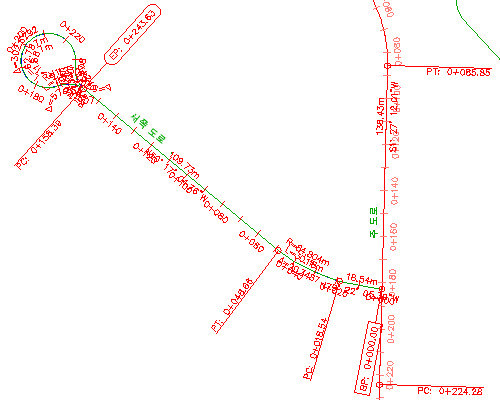
수동으로 세그먼트 레이블을 삽입한 선형
이 튜토리얼을 계속하려면 연습 3: 레이블 선택 및 이동으로 이동합니다.